Ho appena scaricato accidentalmente il virus del motore di ricerca trovi sul mio Mac. Non importa quello che faccio, non se ne andrà! Ho appena passato ore a guardare i tutorial cercando di sbarazzarmene, ma tutte le istruzioni sono obsolete e non funzionano affatto. Come rimuovi questo virus dal mio Mac?
Sebbene macOS abbia la protezione integrata da virus, ci sono occasioni in cui Mac è infetto da virus. Secondo un rapporto di Malwarebytes, alcuni software malware potrebbero fingere di agire come Flash per Mac. Una volta installato sul tuo Mac, bloccherà la pagina predefinita di Chrome e Safari e non potrai correggerla manualmente.
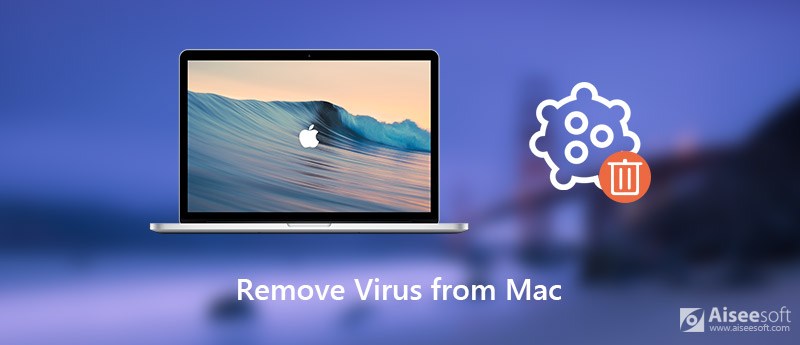
Rimuovi Virus dal Mac
Il virus che colpisce il Mac può sembrare un problema serio. Ma non c'è bisogno di preoccuparsi. In questo articolo, condivideremo con te le soluzioni per risolverlo in modo sicuro. Ti consiglieremo anche il miglior software per la rimozione di virus Mac Mac Cleaner per te. Quindi, controlliamolo insieme.
Una volta che il tuo Mac viene infettato da un virus, potrebbe farti venire il mal di testa per un po '. Bene, puoi verificare se il tuo Mac funziona in buono stato. Ecco alcuni segnali quando il tuo Mac riceve un virus. Quindi, puoi giudicarlo razionalmente.
Un modo diretto per rimuovere virus dal tuo Mac è utilizzare uno strumento di rimozione virus. Puoi usarlo per rimuovere le app dannose installate sul tuo Mac. Esistono molte app per la rimozione dei virus sul mercato. Devi trovarne uno pratico. Qui ti consigliamo Aiseesoft Mac Cleaner per aiutarti a sbarazzarti delle app antivirus dal tuo Mac.
Mac Cleaner funziona come uno strumento di gestione professionale per Mac per rimuovere app di virus, file spazzatura, disordine, file grandi / vecchi, file distrutti, eliminare immagini / file duplicati e monitorare le prestazioni del tuo Mac. Puoi scaricarlo gratuitamente.

Scarica
Mac Cleaner: efficace rimozione dei virus
Sicuro al 100%. Nessuna pubblicità.



Con pochi clic, puoi rimuovere il virus come Virus di reindirizzamento di Bing facilmente. Inoltre, Mac Cleaner funziona bene come programma di pulizia che pulisce file spazzatura, disordine, file grandi e vecchi, file duplicati e altro, per monitorare e velocizzare il tuo Mac.
Puoi anche rimuovere manualmente le app dannose. Ma sembra un po 'complicato. Quindi, basta seguire i nostri semplici passaggi.
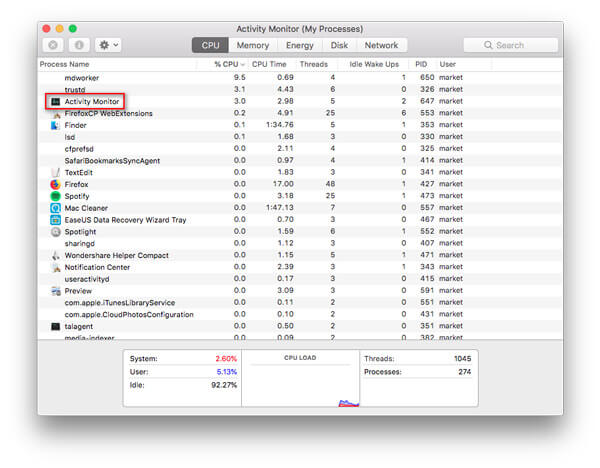
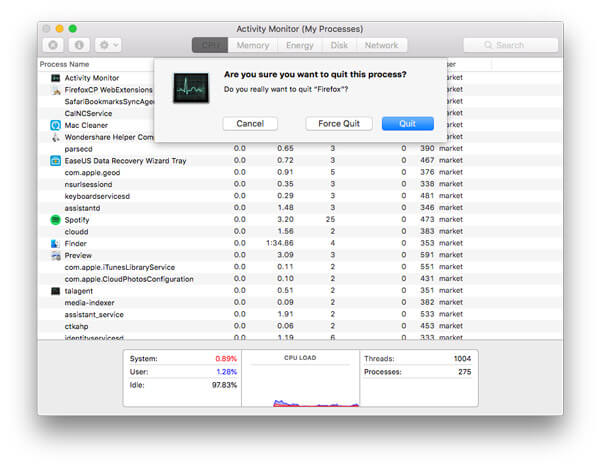
Nota: Per verificare se l'app è un'app dannosa, puoi controllare gli elenchi di virus e malware di Malwarebytes per Mac. Cos'altro devi fare è controllare attentamente se la nuova app è installata sul tuo Mac.
Clicchi Finder icona, quindi fare clic su Applicazioni per trovare le app dei virus e trascinarle nel cestino.
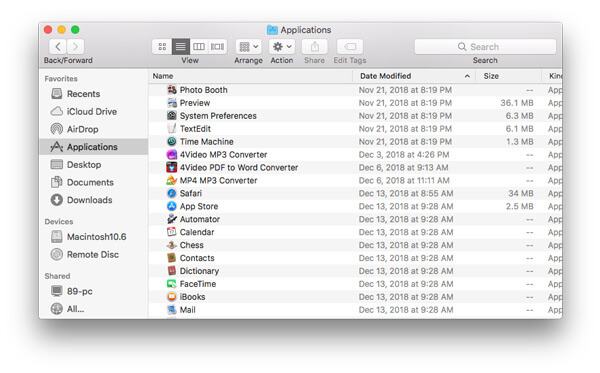
Se trovi l'app per virus ancora attiva nel tuo menu, puoi cancellare il login. Seguici e basta.
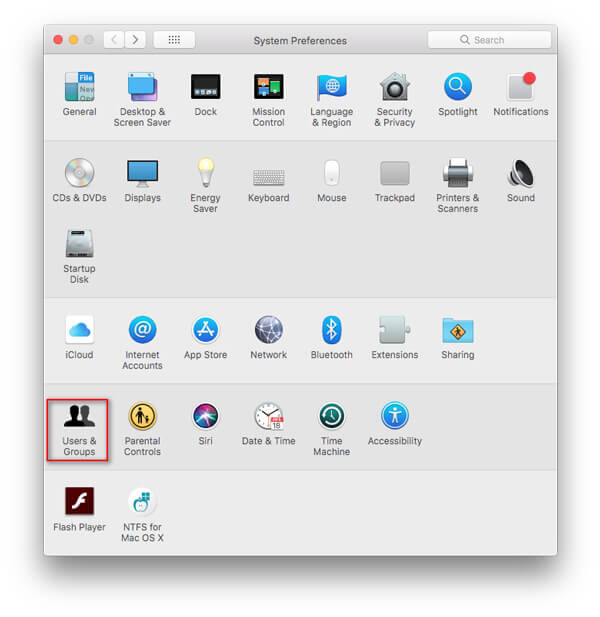
Infine, è necessario pulire i browser. Molti adware o malware possono installare estensioni del browser e ciò può modificare le impostazioni del browser. Puoi trovarli e pulirli dal tuo browser.
Puoi pulire e rimuovere le estensioni dei virus dal tuo browser Safari, dal browser Google Chrome o dal browser Firefox.
1. Apri Safari e fai clic sul menu Safari. Scegli Preferenze ...> Estensioni. Puoi trovare l'app per i virus e fare clic su Disinstalla per rimuoverla.
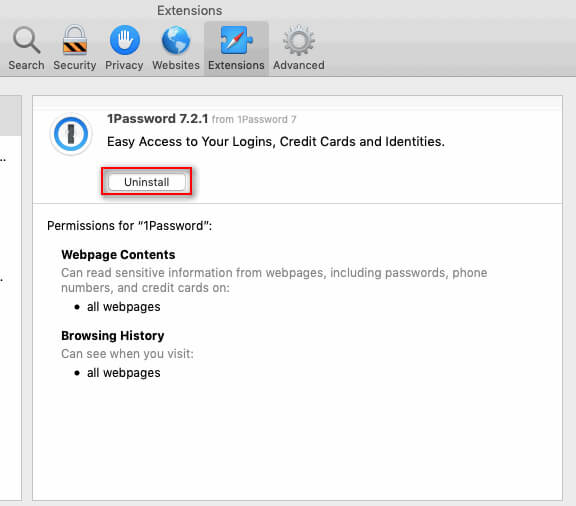
2. Apri il browser Chrome e fai clic Menu di Chrome. Scegliere Più strumenti > Estensioni. Trova l'app dannosa e fai clic sull'icona del cestino per rimuoverla.

3. Aperto Firefox browser e apri Menu. Clic Add-ons > Estensioni. Trova l'app per i virus e fai clic Rimuovere per eliminare l'estensione.
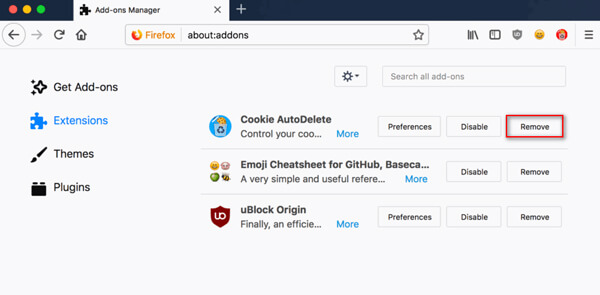
Conclusione
Dopo aver letto il passaggio, devi trovare un modo adatto per rimuovere virus dal tuo Mac. Sembra complicato quando il tuo Mac è interessato da un virus. Quindi, prenditi cura del tuo Mac e puliscilo regolarmente con Mac Cleaner professionale. Se hai domande, non esitare a lasciare un commento.
Rimuovi malware su Mac
1. Rimuovere Proton Malware 2. Come rimuovere Mac Auto Fixer 3. Rimuovere Bing Redirect Virus su Mac 4. Rimuovere Virus dal Mac 5. Rimuovere Mac Ads Cleaner 6. Rimuovere Advanced Mac Cleaner 7. Rimuovere Mac Cleanup Pro 8. Come rimuovere MacKeeper
Aiseesoft Data Recovery è un software di recupero dati potente e sicuro. Può aiutarti a recuperare quasi tutti i file cancellati / persi come foto, documenti, e-mail, audio, video e altro su Mac.
Sicuro al 100%. Nessuna pubblicità.